Zahlen schnell aus gemischten Textzeichenfolgen mit einer Funktion in Excel extrahieren
Kutools für Excel
Erweitert Excel um über 300
Leistungsstarke Funktionen
Angenommen, Sie müssen Zahlen aus einer Zelle extrahieren, die in Excel mit einer Textzeichenfolge vermischt ist. Abgesehen von der manuellen Extraktion jeder Zahl einzeln scheint es keine direkte Funktion zu geben, die dies einfach erledigt. Mit der EXTRACTNUMBERS -Funktion von Kutools für Excel können Sie jedoch alle Zahlen aus einer Textzelle schnell extrahieren.
Klicken Sie auf Kutools > Kutools Functions > Text > EXTRACTNUMBERS. Siehe Screenshots:
 |
 |
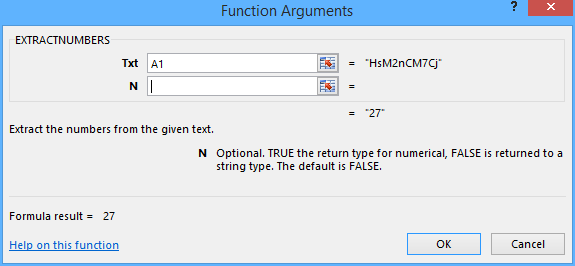 |
Zahlen aus einer Zelle mit gemischter Textzeichenfolge mit einer Funktion in Excel extrahieren
Angenommen, es gibt Zellen, die mit Textzeichenfolgen und Zahlen vermischt sind, und Sie müssen die Zahlen aus den Zellen extrahieren. Sie können dies schnell mit der EXTRACTNUMBERS-Funktion wie in den folgenden Schritten erledigen:
1. Wählen Sie eine leere Zelle neben den ursprünglichen Zellen, zum Beispiel Zelle B1, und klicken Sie auf Kutools > Kutools Functions > Text > EXTRACTNUMBERS.
2. Im erscheinenden Dialogfeld „Funktionsargumente“ müssen Sie:
(1) Im Txt Feld klicken Sie auf die ![]() Schaltfläche, um die Zelle anzugeben, aus der Sie Zahlen extrahieren möchten. Oder Sie können direkt die Referenzzelle in das Txt Feld eingeben;
Schaltfläche, um die Zelle anzugeben, aus der Sie Zahlen extrahieren möchten. Oder Sie können direkt die Referenzzelle in das Txt Feld eingeben;
(2) Lassen Sie das N-Feld leer, oder geben Sie WAHR oder FALSCH je nach Ihren Bedürfnissen ein.
Tipp: Wenn Sie möchten, dass die Funktion Zahlen zurückgibt, die als Text formatiert und gespeichert sind, geben Sie FALSCH oder nichts ein; wenn Sie möchten, dass die Funktion numerische Zahlen zurückgibt, geben Sie WAHR ein.
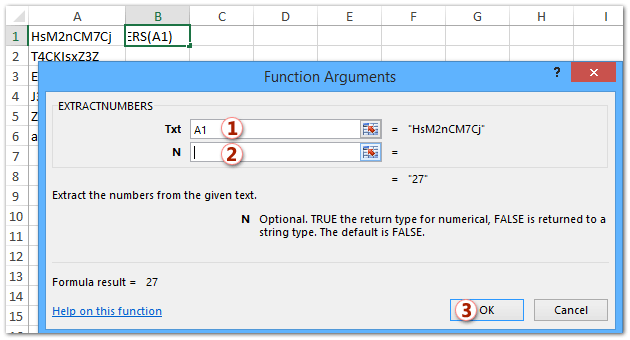
3. Klicken Sie auf die OK-Schaltfläche. Nun sehen Sie, dass die Zahlen sofort in die ausgewählte Zelle extrahiert werden.
4. Um diese Funktion auf benachbarte Zellen anzuwenden, wählen Sie die Zelle B1 und ziehen Sie ihren Ausfüllkästchen zu den benachbarten Zellen.
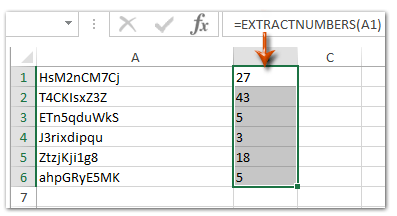
Hinweis:
Tatsächlich können Sie direkt die Formel =EXTRACTNUMBERS(A1;WAHR) oder =EXTRACTNUMBERS(A1) (A1 ist die Zelle mit Zahlen und gemischter Textzeichenfolge) in eine leere Zelle eingeben und den Ausfüllkästchen in den Bereich ziehen, den Sie benötigen.
Demo: Zahlen schnell aus gemischten Textzeichenfolgen mit einer Funktion in Excel extrahieren
Empfohlene Produktivitätstools
Office Tab: Verwenden Sie praktische Tabs in Microsoft Office, genau wie in Chrome, Firefox und dem neuen Edge-Browser. Wechseln Sie ganz einfach mit Tabs zwischen Dokumenten — keine überladenen Fenster mehr. Mehr erfahren...
Kutools für Outlook: Kutools für Outlook bietet über 100 leistungsstarke Funktionen für Microsoft Outlook 2010–2024 (und spätere Versionen) sowie Microsoft 365, die Ihnen helfen, die E-Mail-Verwaltung zu vereinfachen und die Produktivität zu steigern. Mehr erfahren...
Kutools für Excel
Kutools für Excel bietet über 300 erweiterte Funktionen, um Ihre Arbeit in Excel 2010 – 2024 und Microsoft 365 zu optimieren. Die oben genannte Funktion ist nur eines von vielen zeitsparenden Tools, die enthalten sind.

